Windows/Mac/Android/iPhone で HEIC を PNG に変換する 8 つの方法
Apple 11 のリリース以降、デバイス上でキャプチャされた写真は HEIC として保存されます。この形式では、JPEG に比べてスペースが少なくなり、画質が向上します。しかし、それでも多くの人が望んでいます HEICをPNGに変換 まだ標準ではないからです。また、Apple が新しい形式をサポートしているにもかかわらず、他のプラットフォームやオペレーティング システムは他の画像形式しかサポートできません。写真の品質を落としたくない場合は、HEIC を PNG に変換するのが最善です。この投稿には最良の推奨事項が記載されています。
ガイドリスト
オンライン/Windows/MacでHEICをPNGに変換する5つの方法 Android/iPhone で HEIC を PNG に変換する 3 つの方法 HEICからPNGへの変換に関するよくある質問オンライン/Windows/MacでHEICをPNGに変換する5つの方法
変換プログラムのダウンロードはデバイスにとって危険であり、多くのスペースを消費する可能性があります。一方、オンラインコンバーターは HEIC 変換にも同様に効果的です。推奨ツールについては表を参照してください。
| ツール | バッチ変換 | ファイルサイズ制限 | 価格 |
| AnyRec 無料の HEIC コンバーター | サポートされています | 5MB | 無料 |
| CloudConvert | サポートされています | 無制限 | 無料 |
| heic2png | サポートされています | 5MB | 無料 |
| FreeConvert | サポートされています | 1GB | 無料、プレミアム |
| Convertio | サポートされています | 100MB | 無料、プレミアム |
1. AnyRec 無料 HEIC コンバーター オンライン
AnyRec 無料 HEIC コンバーター オンライン 100% はどのブラウザからでも無料でアクセスできます。 AnyRec はバッチによる HEIC 変換をサポートしているため、各写真を処理しながらファイルを簡単にアップロードできます。メニューに関しては広告が一切なく、そのアルゴリズムが高品質の写真を高速で作成することに集中するのに役立っています。一方、このコンバータは、日付、GPS 位置、寸法、その他の詳細を含む EXIF データを保護します。 AnyRec 無料 HEIC コンバーターをオンラインで今すぐ試してください!
特徴
◆ ランチャーをインストールする必要のない無料のオンラインコンバーター。
◆ データを失うことなく HEIC を標準形式に変換します。
◆ より多くのファイルをアップロードする場合でも高速な処理速度。
◆ アカウントの作成や支払いの必要はありません。
ステップ1。オンライン HEIC コンバーターにアクセスしてください。 「HEIC/HEIF ファイルを追加」ボタンをクリックして、HEIC 画像をアップロードします。
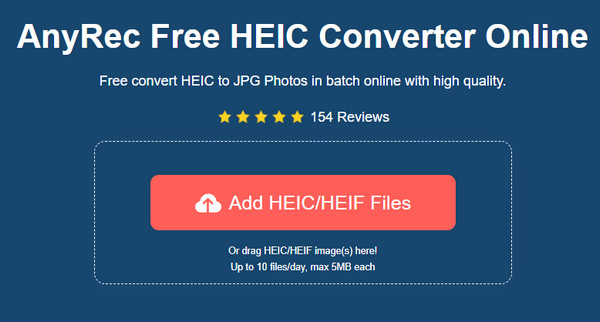
ステップ2。「ダウンロード」ボタンをクリックして、変換された写真をエクスポートします。
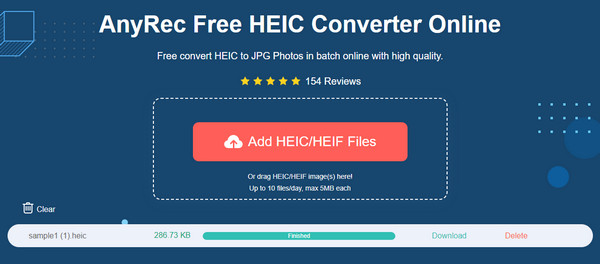
2. CloudConvert
CloudConvert の場合、ファイル拡張子の変更は簡単な作業です。 CloudConvert は安全なツールです シンプルな変換インターフェイスを提供しますが、幅、フィット、品質、高さ、およびストリップを編集するためのオプションが満載です。複数の種類の画像を一括変換して個別に編集することもできます。この HEIC から PNG へのコンバーターの最も優れている点は、サポートされている形式の範囲が広いため、あらゆる出力形式に簡単に変換できることです。
◆ 登録なしで無料で変換できます。
◆ ファイルサイズの制限はありません。
◆ 高速変換。
◆ ダウンロード前のリアルタイムプレビュー。
ステップ1。メイン インターフェイスから、右上の 2 つのボックス内の入力形式と出力形式を設定します。
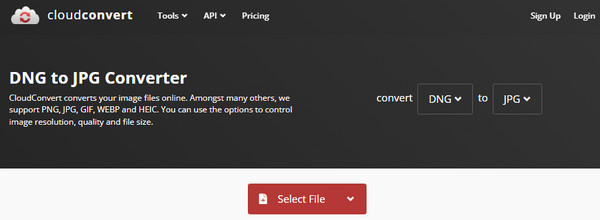
ステップ2。「ファイルを選択」ボタンをクリックして、フォルダーから画像をインポートします。詳細オプションまたは設定を編集することもできます。
ステップ 3。完了したら、「変換」ボタンをクリックしてプロセスを開始します。 PNG 画像をダウンロードし、変換手順を繰り返します。
3.heic2png
オンライン変換の優れた代替手段です。このツールは、変換するための効果的な機能を備えたクリーンなインターフェイスを備えており、無料でアクセスできます。このほか、インドネシア語、スペイン語、ポルトガル語など、英語以外の言語設定も変更できます。この Web サイトは HEIC から PNG のみに対応しており、他の形式はサポートされていないことに注意してください。
◆ 信頼できる変換速度。
◆ バッチ変換をサポートします。
◆フォーマットは互換性があります。
◆ 簡単なナビゲーションのためのシンプルなオーバーレイ。
ステップ1。「ファイルをアップロード」ボタンをクリックするか、フォルダーから画像をドロップしてアップロードします。
ステップ2。変換後、「ダウンロード」ボタンをクリックしてPNG写真をエクスポートします。
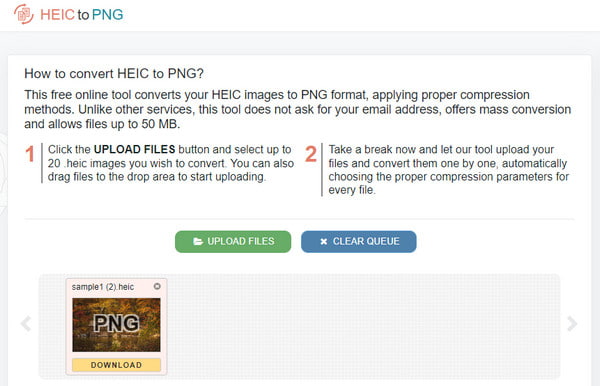
4. FreeConvert
構成可能な画像設定を備えたコンバーターが必要ですか?直感的なインターフェイスと豊富な高度な設定を備えた FreeConvert をチェックしてください。このツールを使用すると、Google ドライブ、Dropbox、URL などのさまざまなソースからアップロードできます。他の HEIC から PNG へのコンバーターとは異なり、FreeConvert は 1 GB のアップロードをサポートしていますが、いずれかのプランを購入すると無制限にアップロードできます。
◆ 高速なアップロードと変換プロセス。
◆ 圧縮レベルを決定します。
◆ バッチ変換をサポートします。
◆ 邪魔な広告はありません。
ステップ1。公式 Web サイトにアクセスし、ファイルをアップロードするソースまたはプラットフォームを選択します。
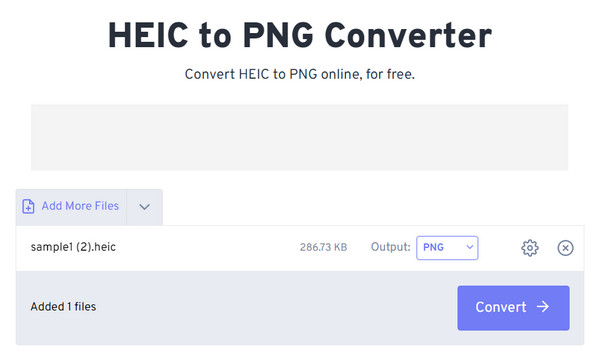
ステップ2。設定は歯車アイコン上にあり、圧縮レベル、品質、その他の情報を編集できます。 「変換」ボタンをクリックしてPNGに変換します。
5.コンバート
Convertio は、オンラインで見つけることができる最も人気のあるツールの 1 つです。シンプルな変換とユーザーのプライバシーに関する高いセキュリティにより人気を集めています。ファイルは 100 MB 以内しかアップロードできませんが、Convertio はサインアップまたはアカウントの作成時にさらに多くの機能を提供します。これにより、HEIC 変換は簡単な作業になります。
◆ 幅広い種類の画像をサポートします。
◆ローカルフォルダーやDropboxなどからファイルをアップロードします。
◆ ドキュメント、ビデオなどのための他のコンバータを提供します。
◆お手頃な料金プラン。
ステップ1。「ファイルを選択」ボタンをクリックして、Web サイト上の画像をインポートします。
ステップ2。出力形式を選択します。 「変換」ボタンをクリックして処理してダウンロードします。
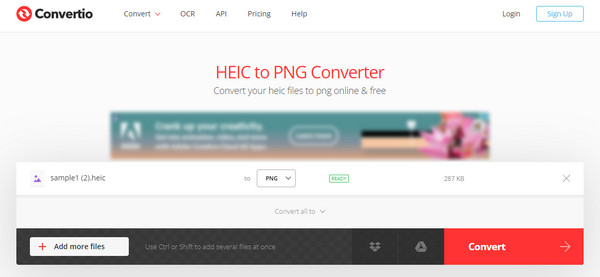
Android/iPhone で HEIC を PNG に変換する 3 つの方法
iOS が主に生成するため、 HEIC画像、携帯電話で写真を直接変換できます。ここで Android と iPhone 用の変換アプリを見つけることができます。
| アプリ | サポートされているOS | 出力フォーマット | 価格 |
| HeicからJPG/PNG/WEBPへのコンバーター | アンドロイド | JPEG、PNG、WEBP | 無料、アプリ内購入 |
| HEICからJPGへのコンバーター | Android、iOS | JPEG、PNG | 無料 |
| 画像コンバーター | iOS | JPEG、SVG、GIF、PSDなど | 無料、アプリ内購入 |
1. HEICからJPG/PNG/WEBPへのコンバーター
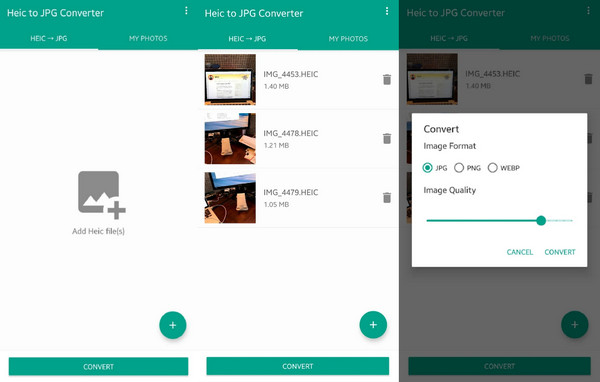
これは、写真を HEIC、JPG、PNG などの一般的な形式に変換できる使いやすいアプリです。必要なすべての形式をカバーしているため、Android ユーザーにとっては良いオプションです。欠点は、頻繁に更新されるため、アプリの使用中にランダムなクラッシュが発生することです。
- バッチ変換を許可します。
- 処理速度が速い。
- どの Android バージョンでも利用できます。
- 軽量。
2.HEICからJPGへのコンバーター
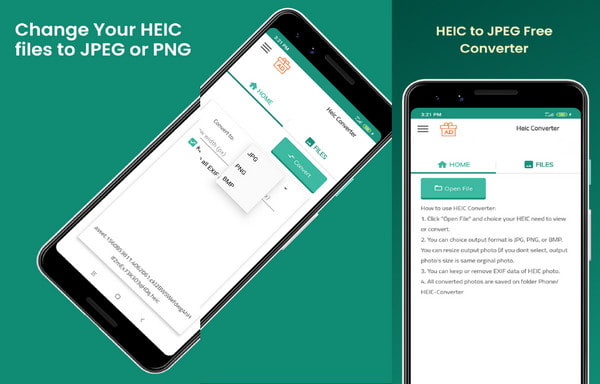
このアプリは、EXIF メタデータを削除または保持するオプションを使用して、HEIC を PNG に変換します。これは、支払いが関与せずに元の品質を維持できるため、Android および iOS で使用できるユニークなコンバーターの 1 つです。
- 頻繁なアップデート。
- 解像度と品質を維持します。
- HEIC、PNG、JPG、BMP をサポートします。
- メールアドレスやアカウントは必要ありません。
3. 画像コンバーター
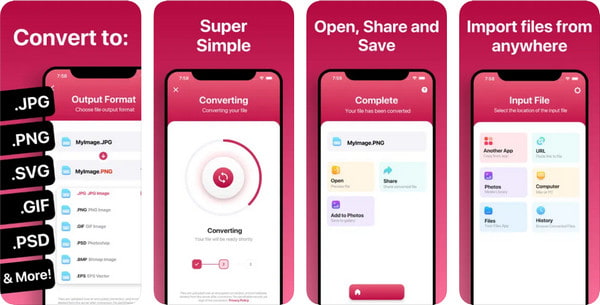
これは、写真のファイル拡張子をすばやく変更する iOS アプリです。標準形式に加えて、画像コンバータは GIF、EPS、EXR、ICO、WBMP、TIFF などをサポートしています。変換には 15 秒もかからないので、すぐに写真を他のデバイスに AirDrop できます。
- ファイルを自動的に管理します。
- メインデバイスを他のガジェットに接続します。
- 安全なクラウドサーバー。
- ローカル変換にはサーバーは必要ありません。
HEICからPNGへの変換に関するよくある質問
-
1. カメラの写真を JPEG に設定するにはどうすればよいですか?
HEIC を PNG に変換する代わりに、デフォルト設定を JPEG に編集できます。これを行うには、カメラ設定に移動するだけです。 [形式] メニューを開き、[最も互換性のある] オプション (JPEG) を選択します。このオプションはビデオにも影響し、H.264 形式でエクスポートされることに注意してください。
-
2. HEIC を PNG に変換する必要があるのはなぜですか?
HEIC は、より小さいファイル サイズで高品質のファイルを保存するのに最適な形式です。ただし、その欠点は、アプリケーション、プログラム、オペレーティング システムからのサポートが少ないことに依存します。これらは、HEIC を PNG などの標準形式に変換する十分な理由です。
-
3. 出力形式として PNG を使用しても安全ですか?
はい。実際には、この形式は透明な画像に使用されます。ただし、HEIC 変換にも適しています。 PNG は可逆圧縮を備えており、携帯電話で高品質の画像を表示できます。
-
4. Mac のネイティブ ツールを使用して HEIC を PNG に変換するにはどうすればよいですか?
プレビュー アプリには、画像用の組み込みコンバーターが用意されています。アプリ上で画像を開くだけです。 [ファイル]メニューに移動し、[エクスポート]を選択します。ダイアログ ボックスでファイル拡張子を PNG に変更し、画像を保存します。
-
5. iPad で HEIC を PNG に変換できますか?
はい。この投稿にあるほとんどのオンライン ツールとアプリは iPad でアクセスできます。 Convertio、FreeConvert、AnyRec Free HEIC Converter Online、The Image Converter などを使用して HEIC 写真を変換できます。
結論
HEIC は、画像の次の標準形式になる可能性があります。しかし今のところはできます HEICをPNGに変換 写真を開いて、別のデバイスへの送信プロセスを簡単に行うことができます。一方、お気に入りの写真の元の品質を維持するには、AnyRec Free HEIC Converter Online を使用して HEIC を JPEG に変換することもお勧めします。
